KMM(Kotlin Multiplatform Mobile) の開発環境をセットアップする
公式ドキュメントを参照しながら進めました。
1.Android Studio 4.2 以降をインストールする
2021/03/06 時点では 4.2 は beta版のようでしたので以下リンクからDLします。
Android Studio Preview Download
2.Xcode 11.3 以降をインストールする
インストール済みではない方は以下からDLします。
Xcode Download
3.kotlinのバージョンアップをする
Android Studio のメニューから Tools > Kotlin > Configure Kotlin Plugin Updates と進み、
Stableチャンネルにアップデートがある場合は最新版にします。
4.Kotlin Multiplatform Mobile plugin をインストールする
Android Studio のメニューから Preferences > Plugins > Marketplace と進み、サーチバーに Kotlin Multiplatform Mobile plugin と入力します。
install ボタンが表示されると思いますので、そのまま導入・再起動を行います。
5.JDK のインストール
java -versionコマンドでバージョンが表示されない方はこちらから導入ください。
6.KMM プロジェクトの作成
Android Studio の File > New > New Project と進み。 KMM Application を選択し、 Next を押下します。
アプリケーションの名前を設定して Next を押下します。
Add sample tests for Shared Module のチェックボックスにチェックを入れて、Finish を押下します。
この後、コンポーネントのインストールでしばらく時間がかかります。
7.iOS/Android アプリを実行
▶︎のrunボタンを押下して実行します。
以下のようにアプリケーションが立ち上げればセットアップ完了です!
あとがき
iOS はプロジェクトを作成した時点ではビルドが通らず、Xcode 側で 署名 が必要でした。
また、これだけではビルドが通らず iosApp に切り替えたとに
./gradlew clean
上記コマンドを実行してからrunするとiOSでもシミュレータが立ち上がりました。


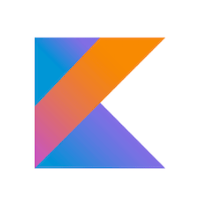

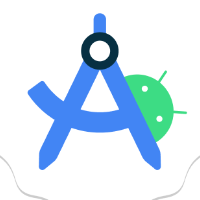
Discussion